Vous pouvez créer des rapports d'activité Web quotidiens, hebdomadaires et mensuels. Ces rapports incluent les informations suivantes :
Filtres utilisés pour générer le rapport
Heure du rapport
Sites autorisés, bloqués et nécessitant un avertissement pour chaque unité organisationnelle
Répartition de chaque catégorie, y compris les URL les plus visitées
Utilisateurs les plus actifs et nombre de visites pour chacun
Utilisateurs les plus bloqués et nombre de hits pour chacun
Les rapports que vous créez sont enregistrés dans le système et incluent les informations suivantes :
Les filtres utilisés pour générer le rapport.
Plage de dates et d’heures couverte par le rapport.
L'activité Web pour chaque unité organisationnelle couverte par le rapport.
Une répartition par catégorie de tous les sites Web visités ou tentés.
Les URL les plus visitées dans chaque catégorie
Les utilisateurs qui ont été les plus actifs pendant la plage de dates du rapport.
Les utilisateurs qui ont été bloqués le plus souvent au cours de la période du rapport.
Vous pouvez créer autant de rapports que vous le souhaitez.
Pour créer un rapport
Cliquez Rapports de la Menu principal et puis cliquez sur Rapports à partir de son sous-menu. Rapports l'écran apparaît.
Cliquez sur Créer un nouveau rapport +. La fenêtre de modification du rapport s'ouvre.
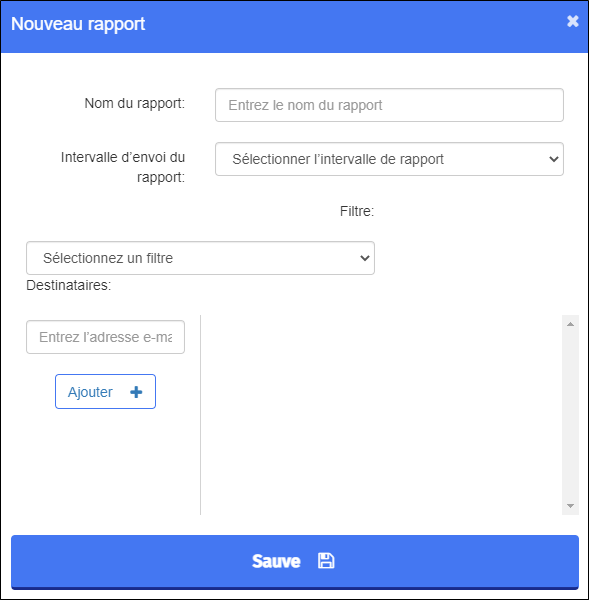
Tapez le nom du rapport dans le champ Nom du rapport zone de texte.
Sélectionnez la fréquence à laquelle le rapport doit être exécuté à partir du Intervalle d’envoi du rapport la liste déroulante. Les options sont Quotidien, Hebdomadaire, et Mensuel.
Sélectionnez un filtre à appliquer au rapport à partir du Filtre liste déroulante.
Saisissez l'adresse e-mail d'une personne à laquelle envoyer une copie du rapport dans le champ Entrez l'adresse e-mail zone de texte.
Cliquez Ajouter + pour ajouter l'adresse e-mail. L'adresse e-mail apparaît à droite.
Cliquez sur Sauve pour ajouter le rapport. Le nouveau rapport apparaît dans la liste dans le Nouveau rapport fenêtre. L'intervalle et le filtre apparaissent également.
Vous pouvez ajouter autant de destinataires que vous le souhaitez à un rapport.
Pour ajouter un destinataire à un rapport
Cliquez Rapports de la Menu principal et puis cliquez sur Rapports à partir de son sous-menu. Rapports l'écran apparaît.
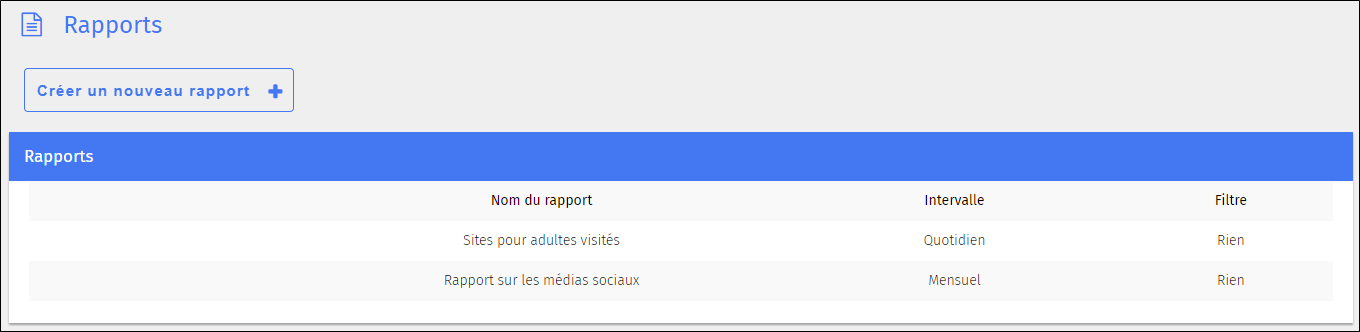
Cliquez sur le nom du rapport auquel vous souhaitez ajouter un destinataire. La fenêtre de modification du rapport s'ouvre.
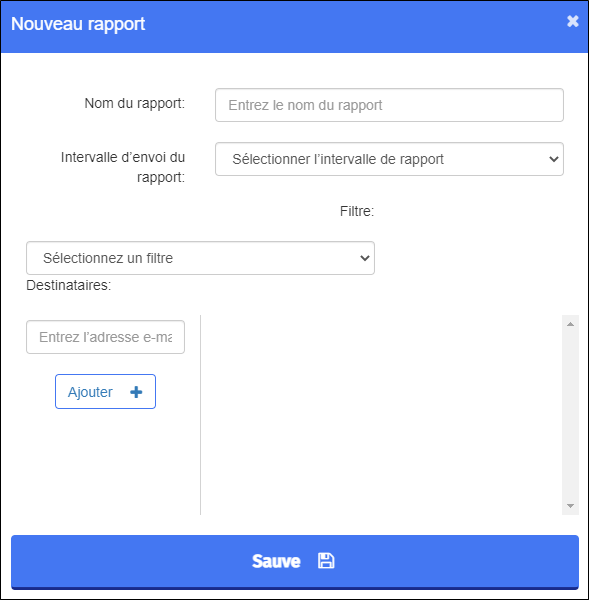
Saisissez l'adresse e-mail d'une personne à laquelle envoyer une copie du rapport dans le champ Entrez l'adresse e-mail zone de texte.
Cliquez Ajouter + pour ajouter l'adresse e-mail. L'adresse e-mail apparaît à droite.
Cliquez sur Sauve pour ajouter le rapport. Le nouveau rapport apparaît dans la liste dans le Nouveau rapport fenêtre. L'intervalle et le filtre apparaissent également.
Vous supprimez les destinataires d’un rapport lorsqu’ils n’ont plus besoin de recevoir une copie.
Pour supprimer un destinataire d'un rapport
Cliquez Rapports de la Menu principal et puis cliquez sur Rapports à partir de son sous-menu. Rapports l'écran apparaît.
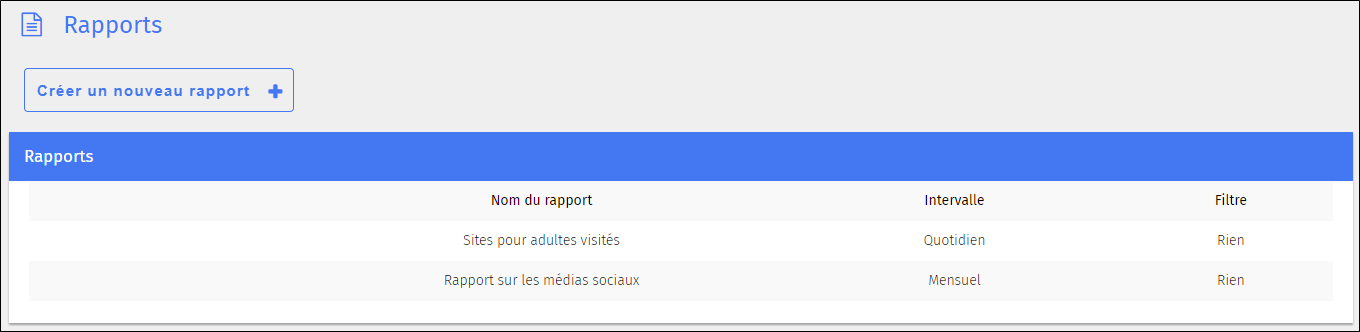
Cliquez sur le nom du rapport duquel vous souhaitez supprimer un destinataire. La fenêtre de modification du rapport s'ouvre.
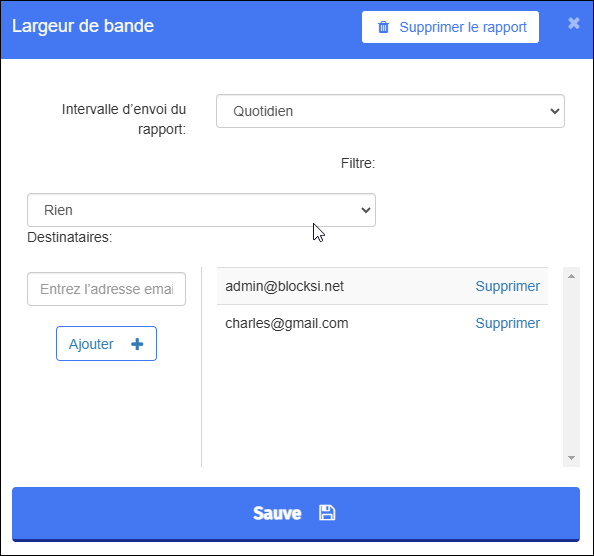
Localisez le destinataire que vous souhaitez supprimer et cliquez sur le bouton Supprimer lien vers la droite. Il n'y a aucune invite de confirmation ; le destinataire est immédiatement supprimé de la liste.
Cliquez sur Sauve pour mettre à jour le rapport.
Vous pouvez consulter un rapport enregistré.
Pour afficher un rapport enregistré
Cliquez Rapports de la Menu principal et puis cliquez sur Rapports à partir de son sous-menu. Rapports l'écran apparaît.
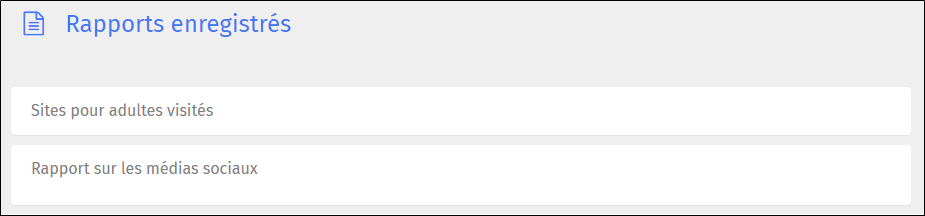
Cliquez sur le nom du rapport pour afficher les détails du rapport. Les détails incluent la date et l'heure d'exécution du rapport.
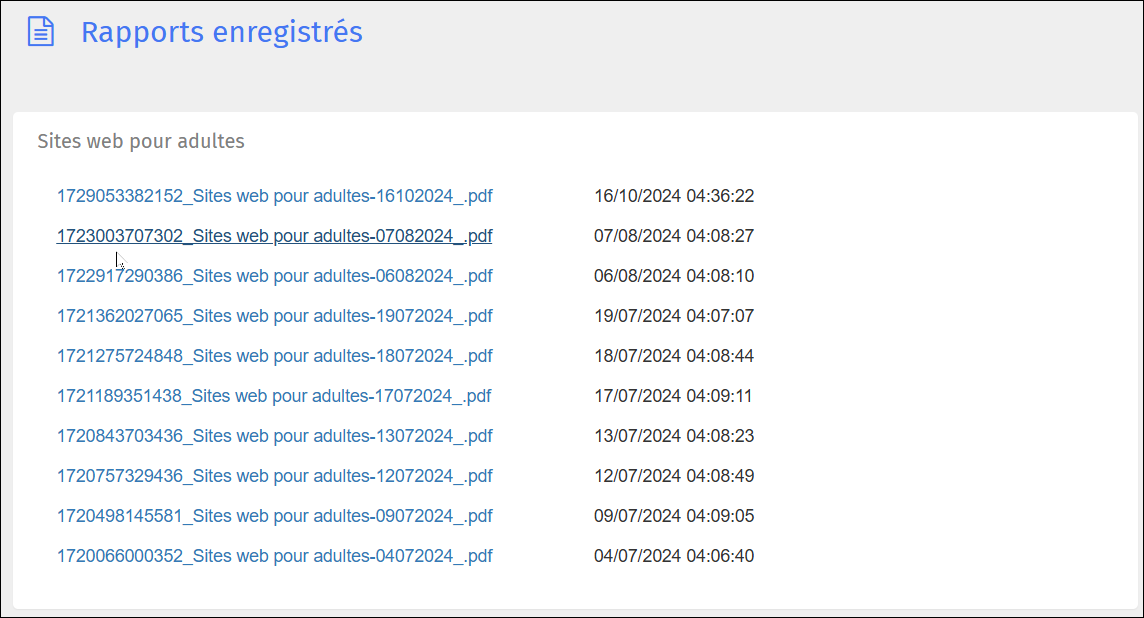
Cliquez sur le nom du rapport pour afficher le PDF. Le PDF s'ouvre dans une fenêtre distincte. Cliquez sur Exemple de rapport pour voir un exemple de rapport.
Vous pouvez supprimer des rapports lorsque vous n’en avez plus besoin.
Pour supprimer un rapport
Cliquez Rapports de la Menu principal et puis cliquez sur Rapports à partir de son sous-menu. Rapports l'écran apparaît.
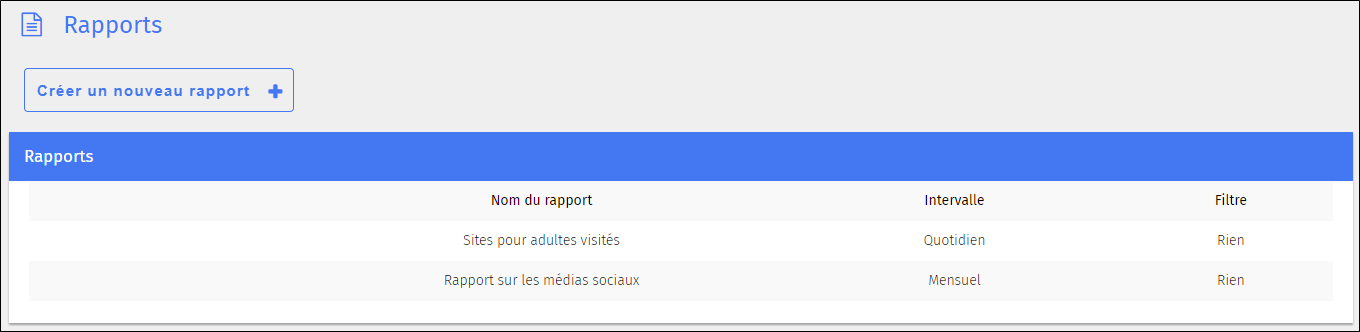
Cliquez sur le nom du rapport que vous souhaitez supprimer. La fenêtre de modification du rapport s'ouvre.
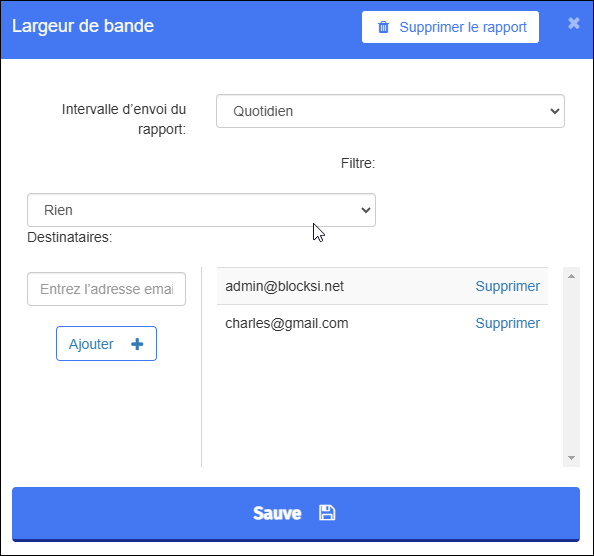
Cliquez Supprimer le rapport dans le coin supérieur droit de la fenêtre. Aucune demande de confirmation n'est affichée ; le rapport est immédiatement supprimé de la liste.